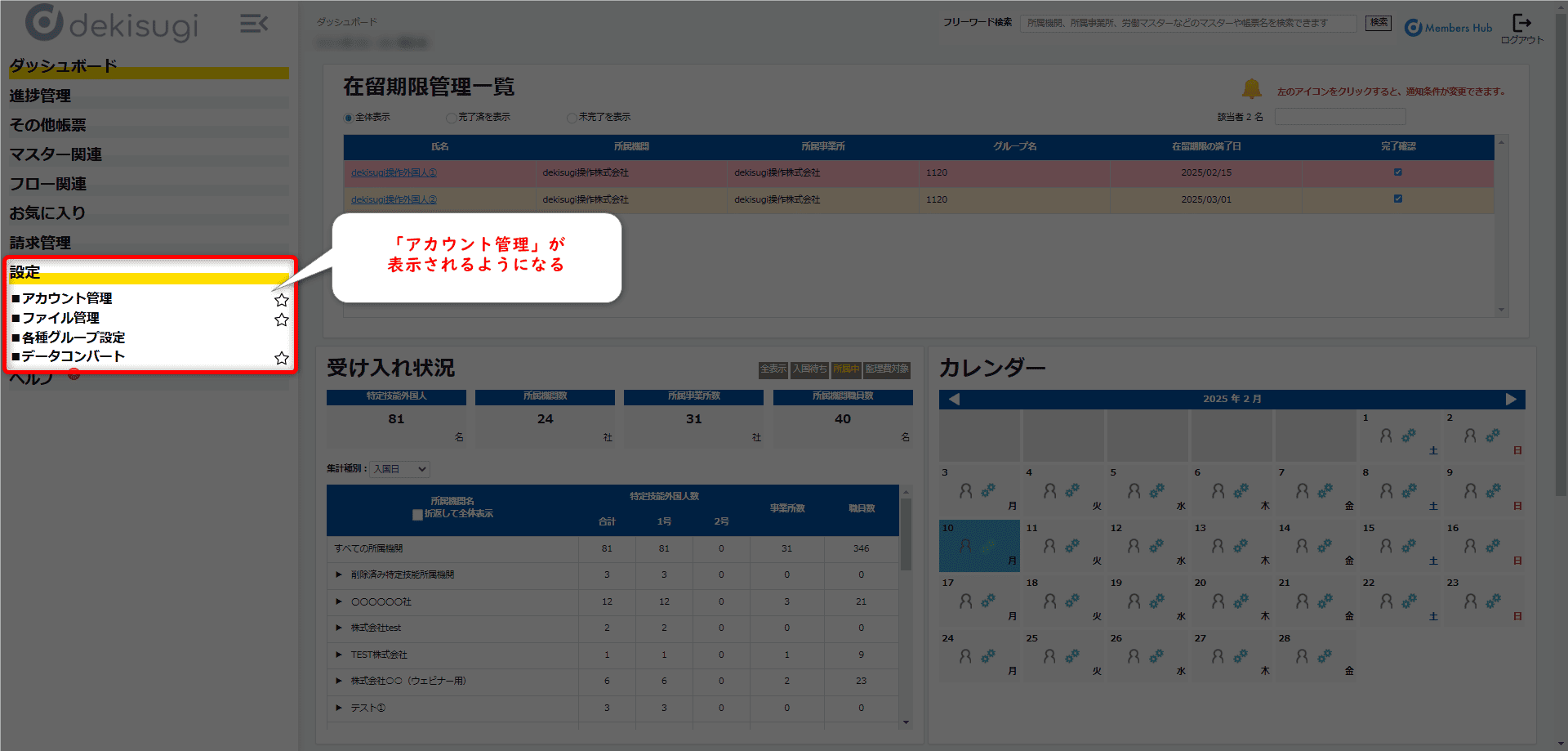アカウント新規・追加登録について
CONTENTS
アカウント管理とは?
- アカウント管理とは
- ログインユーザーの新規登録や削除、権限設定を行えます。
アカウントの新規登録
1.「設定」⇒「アカウント管理」を選択します。
※ユーザー登録画面にて(ユーザー管理)の権限が有効になっていない場合は、(アカウント管理)が表示されません。
表示させる場合は、「「アカウント管理」が表示されない場合」の操作を行ってください。
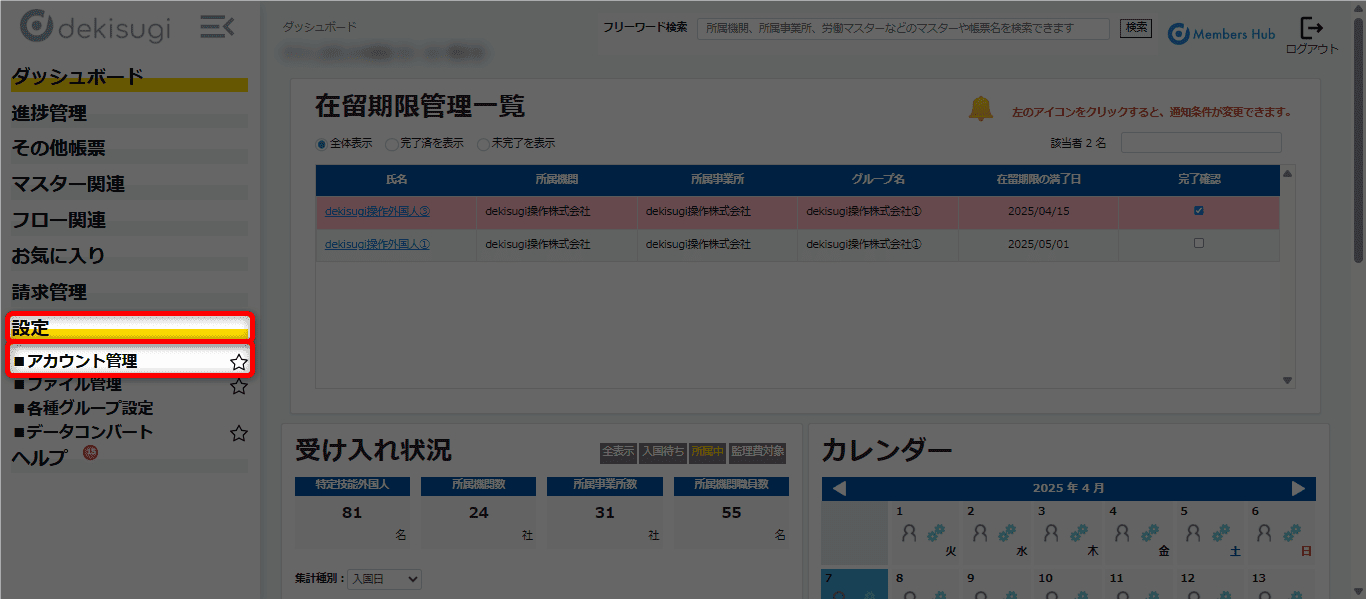
2.上部メニューから![]() をクリックします。
をクリックします。
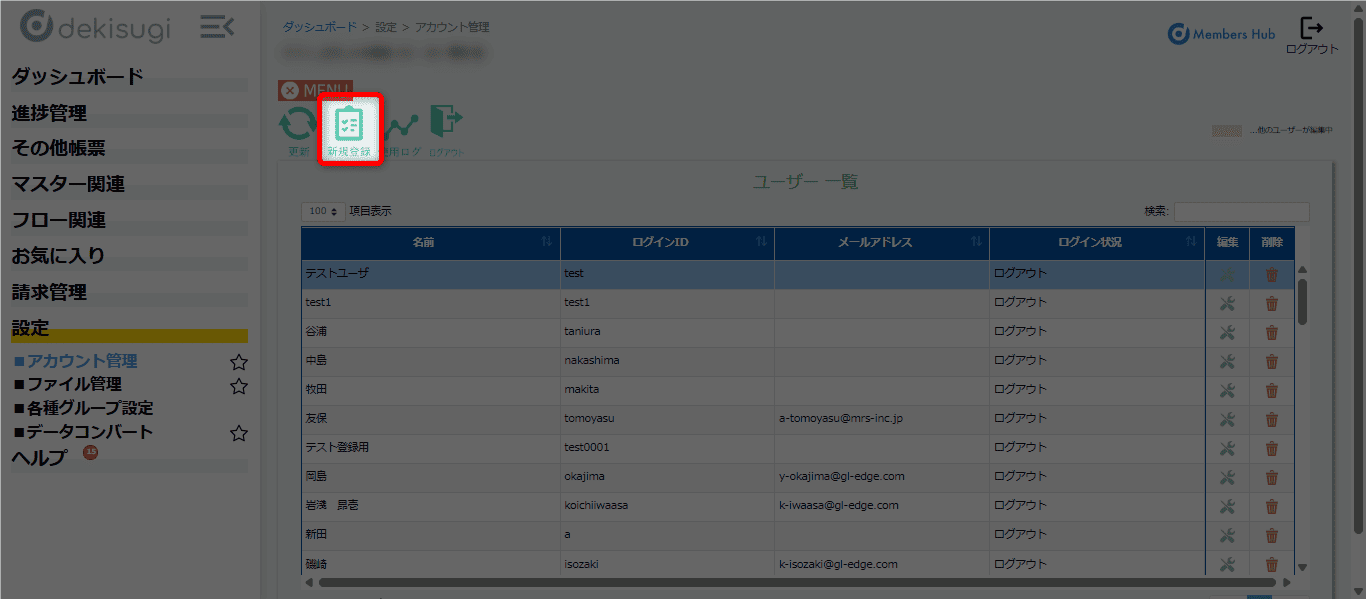
3.必要事項をご入力ください。
※必須の表示がある項目は、空白登録ができませんのでご注意ください。
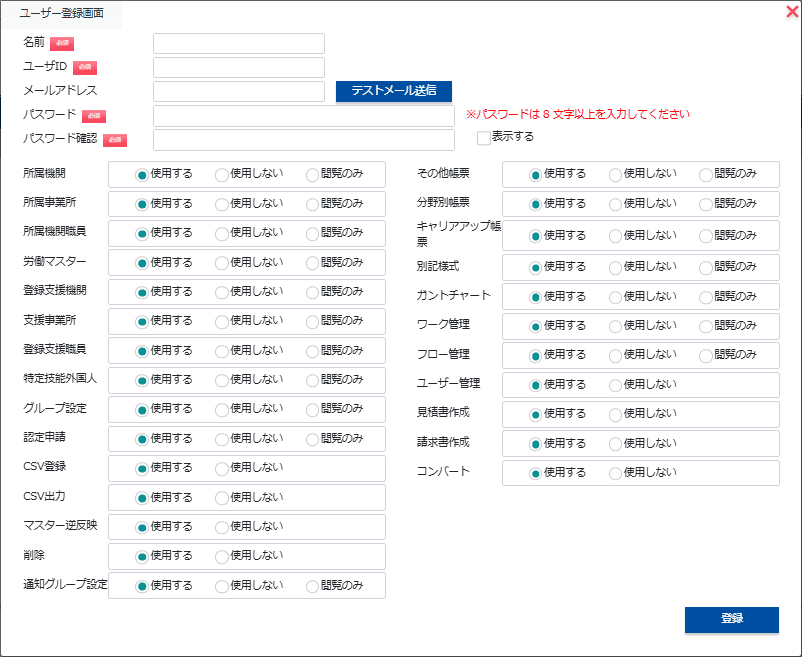
- 名前必須
- アカウント名を入力ください。
- ユーザーID必須
- ログイン時に必要なIDでございます。
- メールアドレス
- メールアドレスをご入力ください。
ガントチャートや在留期限一覧の通知を設定する場合は、メールアドレスのご登録が必要です。
- パスワード必須
- ログイン時に必要なパスワードでございます。
8文字以上で設定してください。
- パスワード確認必須
- 先ほど入力したパスワードと
同じパスワードを入力してください。
- ユーザー権限設定
- 各機能操作の制限を行えます。
- 「使用する」に設定した場合:
- 登録・編集・削除・閲覧などが可能です。
- 「使用しない」に設定した場合:
- 登録・編集・削除・閲覧の機能が全て無効となります。
※対象項目のボタンをクリックしても反応しません。 - 「閲覧のみ」に設定した場合:
- 登録・編集・削除の機能が無効化され入力画面の閲覧のみ可能となります。
テストメールについて
「メールアドレス」項目にご入力いただいたメールアドレス宛にテストメールを送信します。
ガントチャートのタスク管理機能をご活用いただく際に、
本システムよりメールにて作業期日のアラートメールの配信を行います。
テストメール送信後、下記内容が受信されているようであればメール設定は完了です。
↓ 届くテストメール
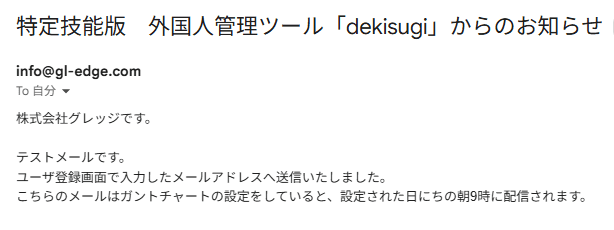
4.入力が完了したら登録をクリックしてください。
「登録」を押す前に画面を離れると入力した情報は保存されませんのでご注意ください。
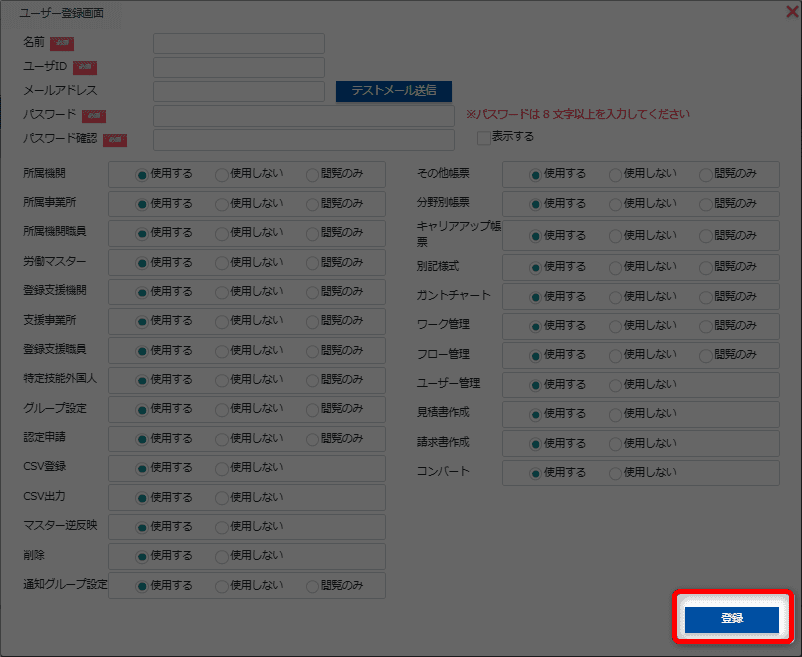
アカウント管理画面について
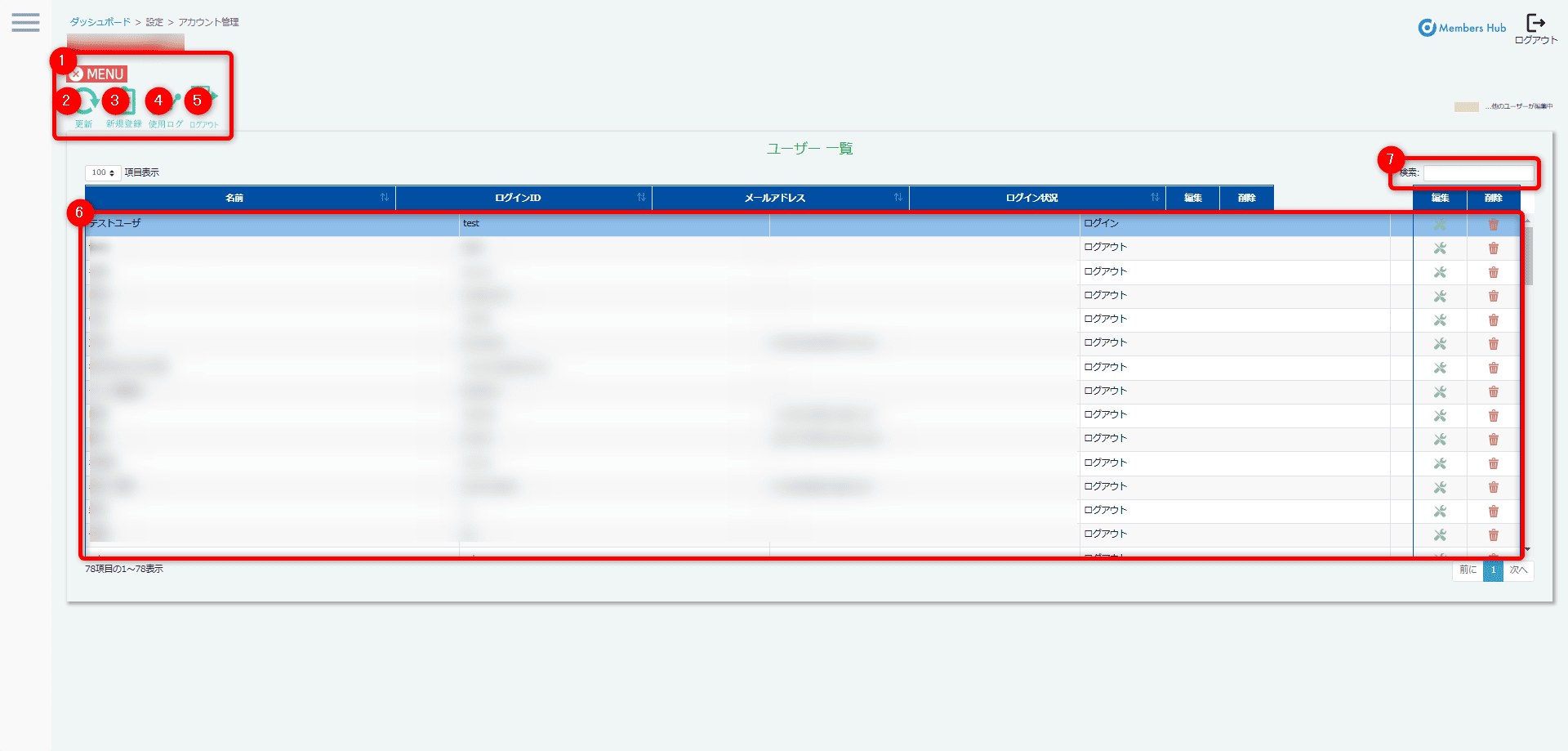
- ① MENU
- 上部メニューの表示・非表示を切り替えます。
- ② 更新
- 最新情報に更新します。
変更や削除を行い、変更が反映されていない場合にクリックしてください。 - ③ 新規作成
- ログインユーザーの新規登録を行います。
- ④ 使用ログ
- 各ユーザーのログイン・アウト日時を閲覧できます。
- ⑤ ログアウト
- 現在ログインしているユーザーを強制ログアウトさせます。
ログインしている状態で、サーバとの接続が切断されている状態などにお使いください。 - ⑥ アカウント一覧
- 現在登録されている全てのアカウントの一覧です。
- ⑦ 検索
- ユーザーの検索ができます。
アカウントのパスワードの再設定について
ログインパスワードを忘れてしまった場合や不明な場合は、パスワードの再設定を行ってください。
1.「設定」⇒「アカウント設定」よりユーザー一覧を開きます。
パスワードを変更するユーザーを選択し、ダブルクリックもしくは![]() をクリックします。
をクリックします。
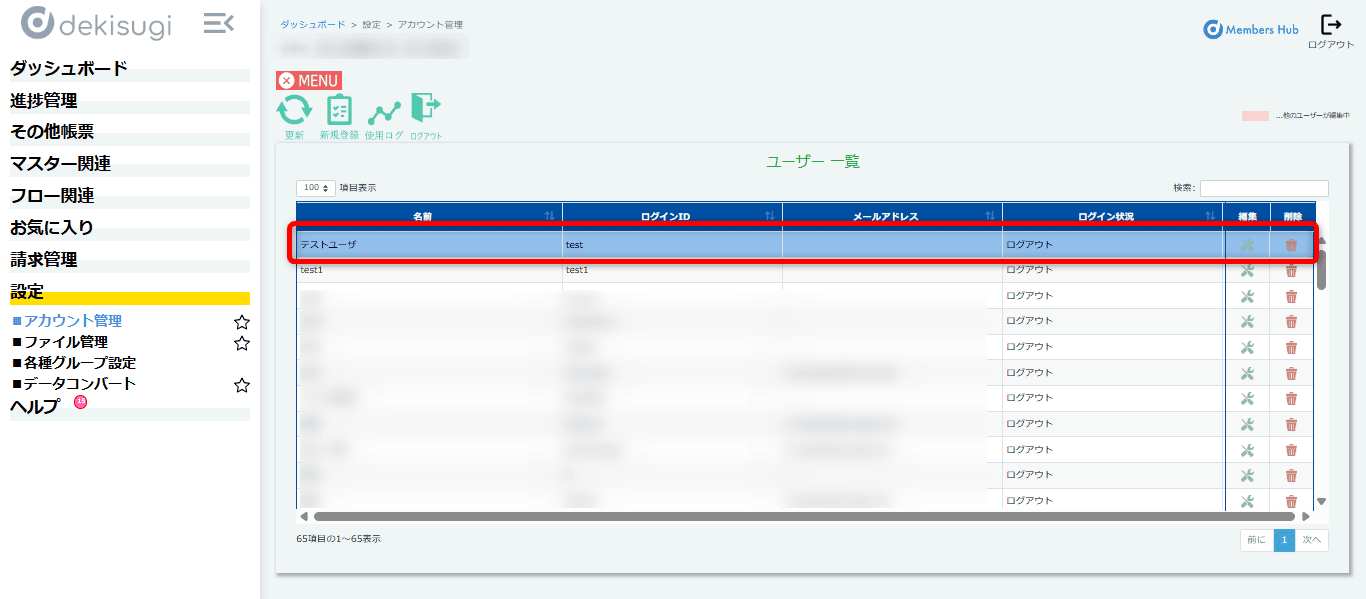
2.ユーザー登録画面のパスワードを変更するをクリックします。
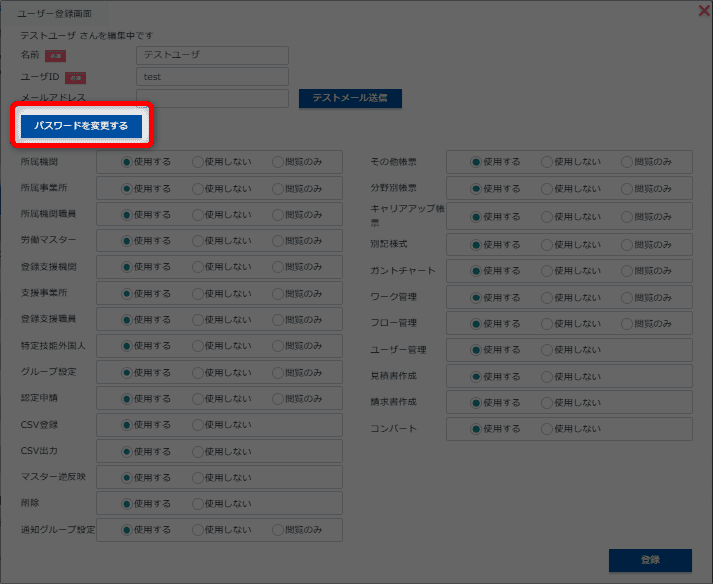
3.「パスワード」と「確認」に、新たなパスワードを入力し登録を押すことで、変更が完了します。
※必ず【登録】を押していただくようお願いします。
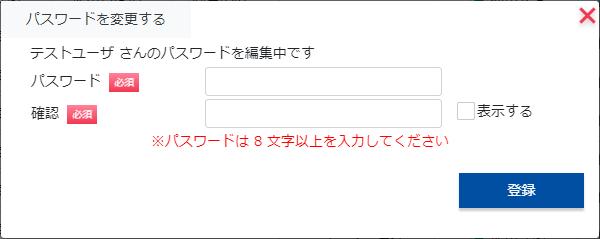
「アカウント管理」が表示されない場合
「設定」を開いた際、「アカウント管理」が無い場合があります。
その際は、該当ユーザーの設定が必要となります。
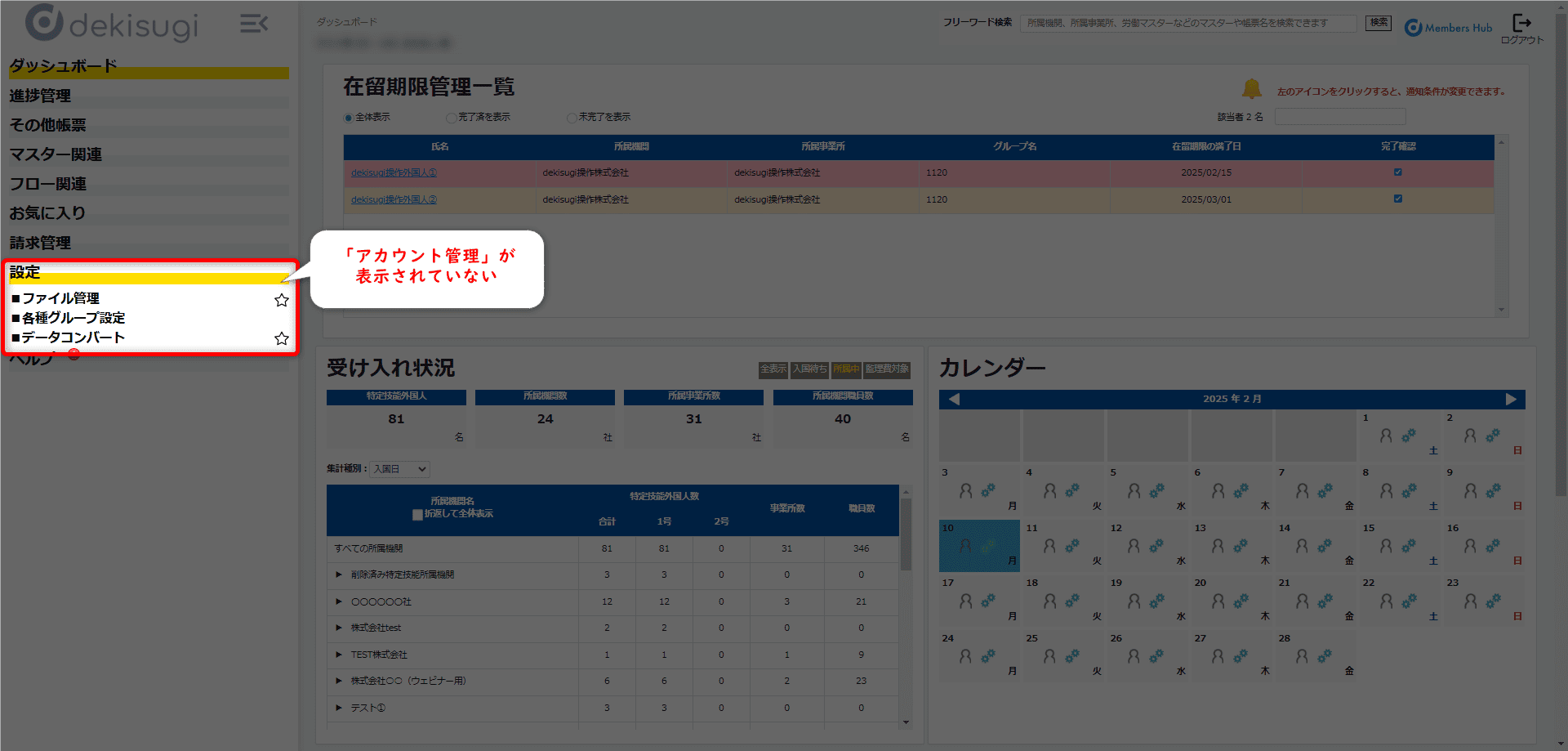
1.一度、ログアウトします。
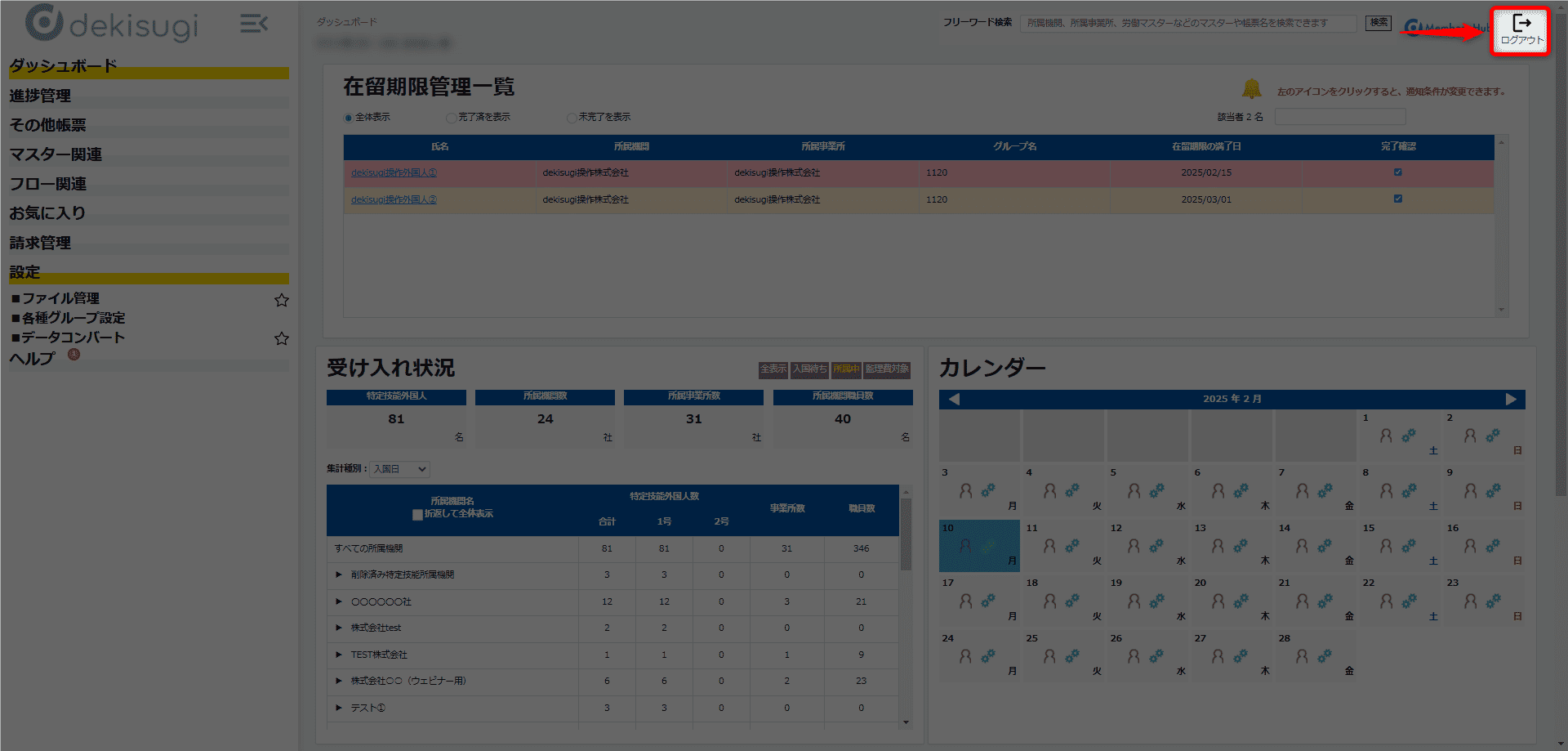
2.「アカウント管理」が表示されるアカウントからログインします。
弊社からはじめにお渡ししているテストアカウントでしたら、「アカウント管理」が表示されます。
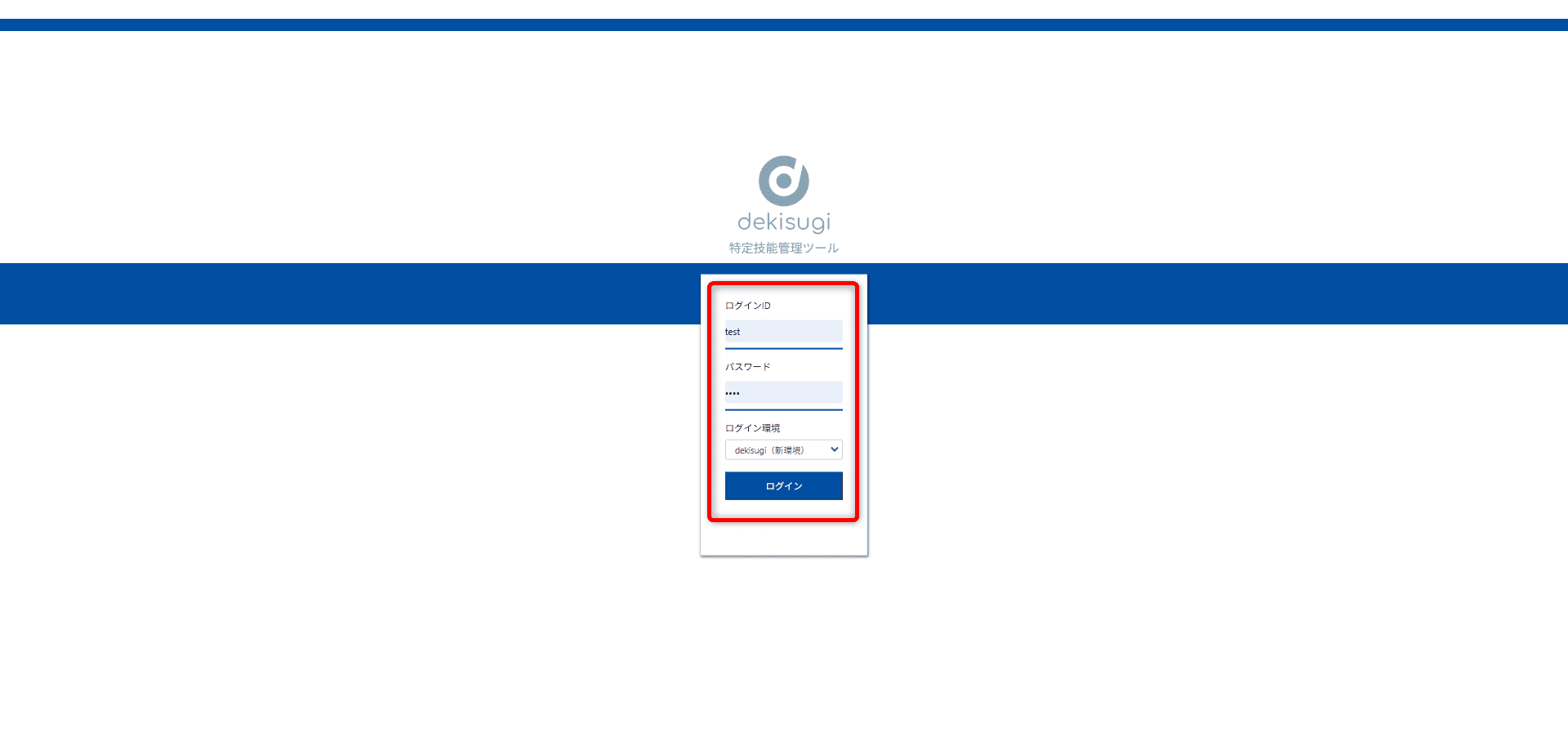
3.「設定」から「アカウント管理」を選択します。
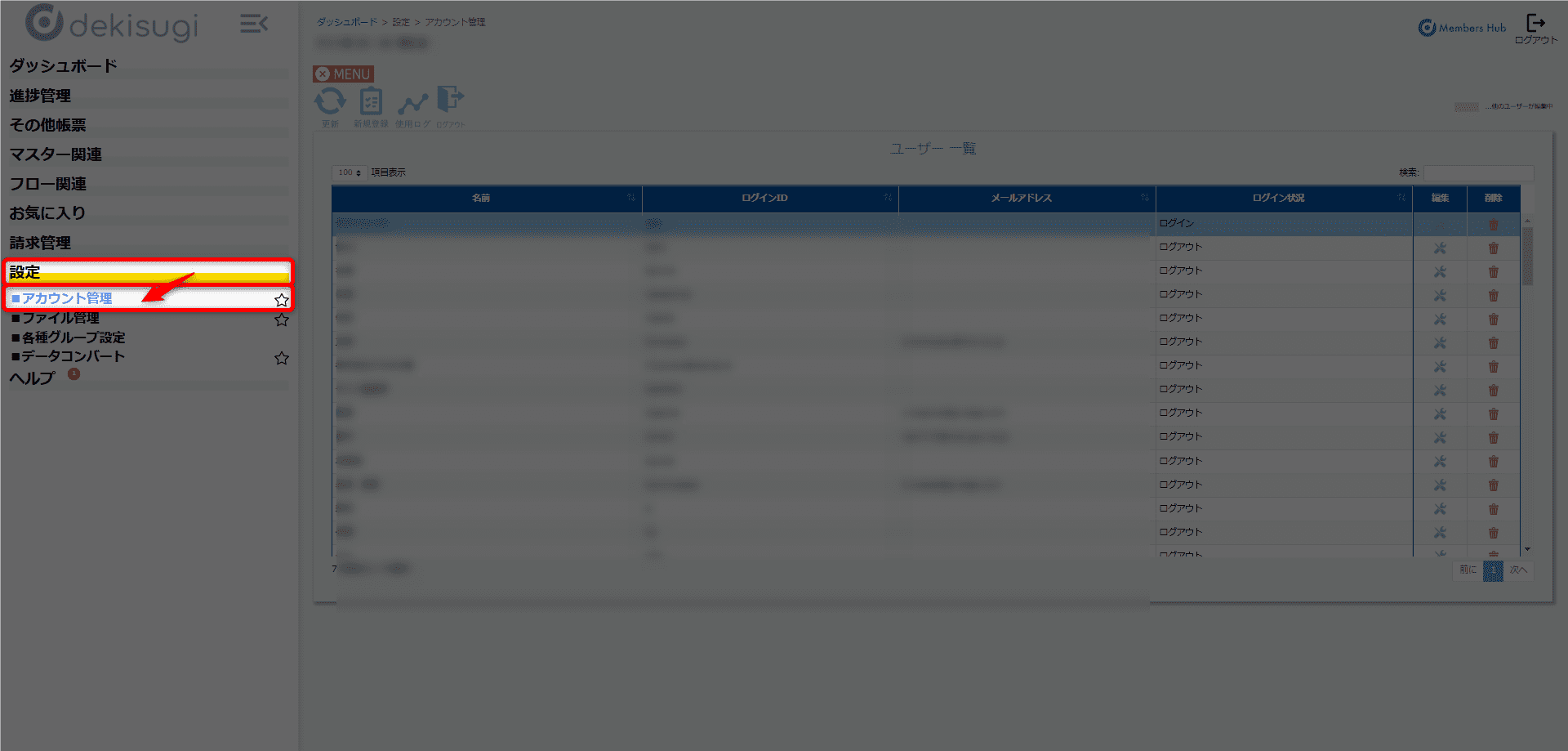
4.「アカウント管理」を表示させるアカウントを選択しダブルクリックまたは![]() をクリックします。
をクリックします。
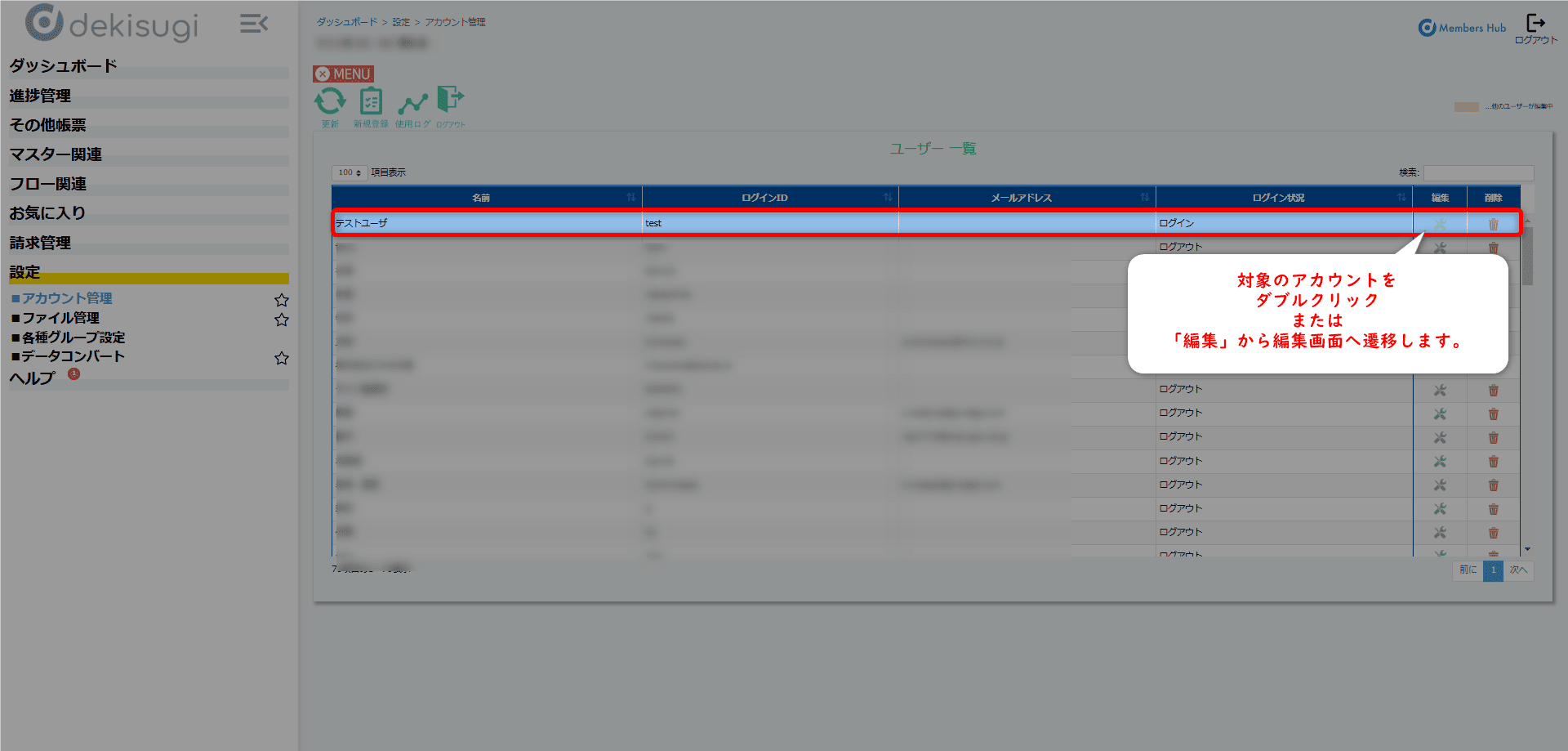
5.「ユーザー登録画面」が開きます。
「ユーザー管理」の項目から、「使用する」を選択してください。
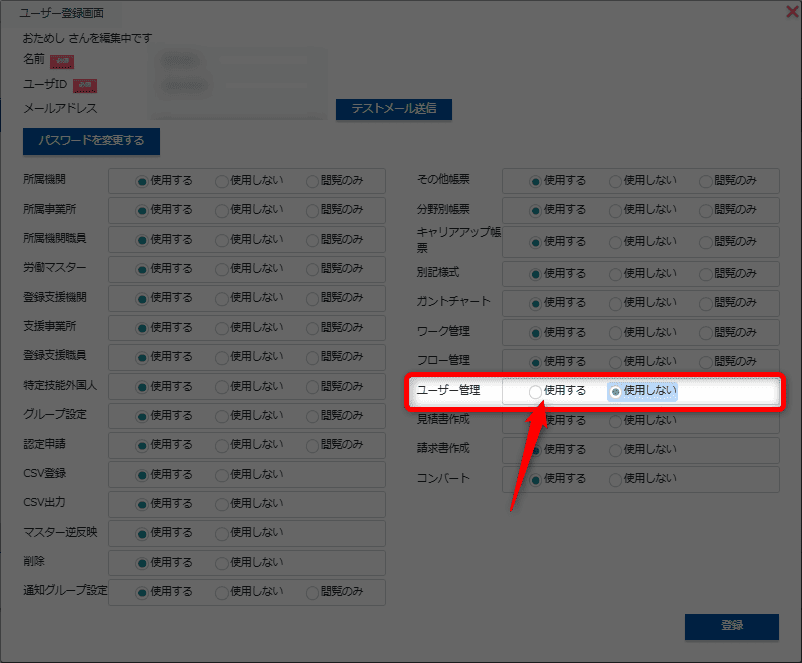
6.登録をクリックします。
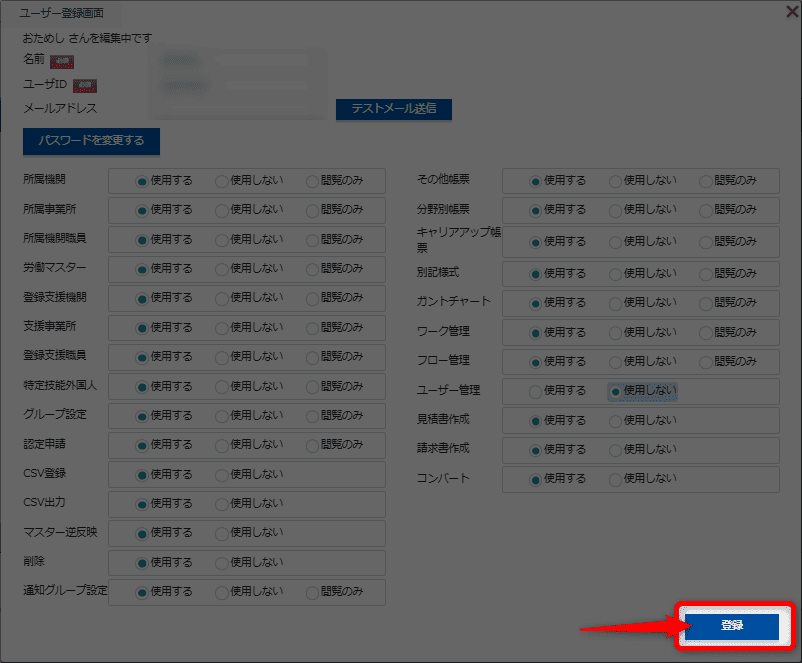
7.現在ログインしているアカウントからログアウトし、先ほど設定を変更したアカウントからログインします。
8.「設定」を開き、「アカウント管理」が表示されていれば完了となります。